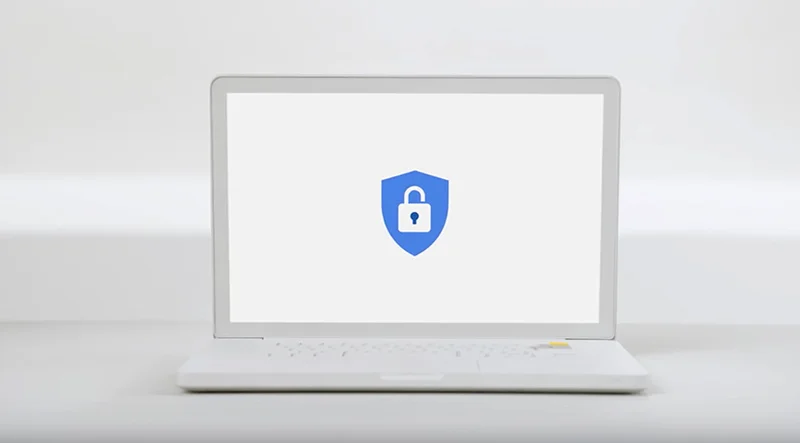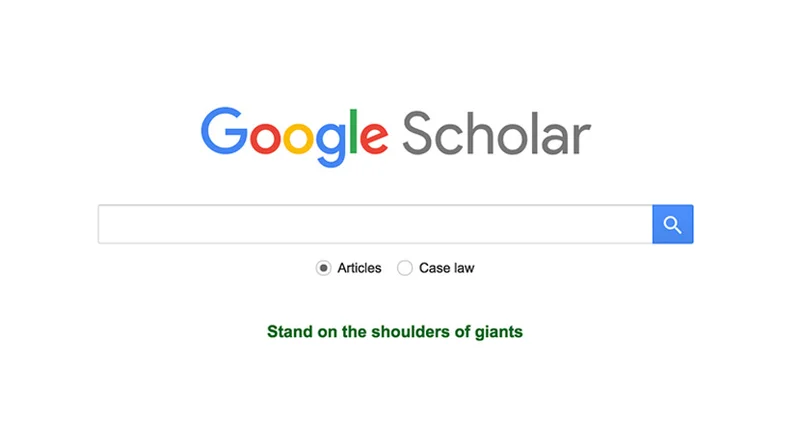Google Translate : Traductions à la volée.
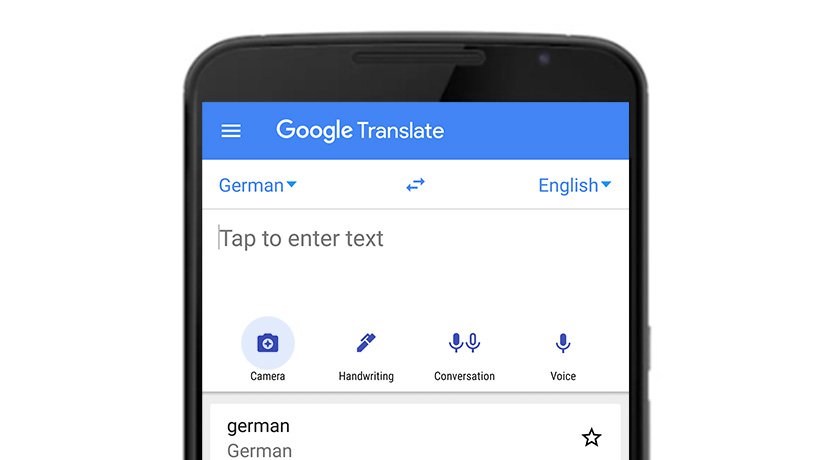
Parlez la langue locale, à peu près partout dans le monde.
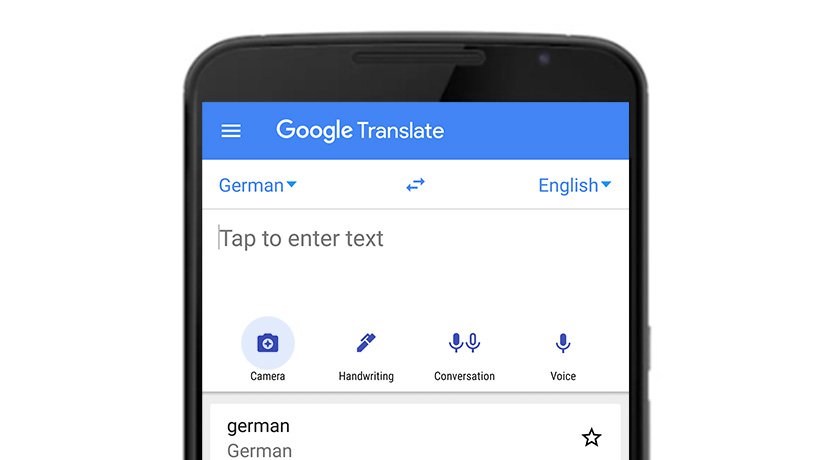
Où que vous soyez, parlez la langue locale.
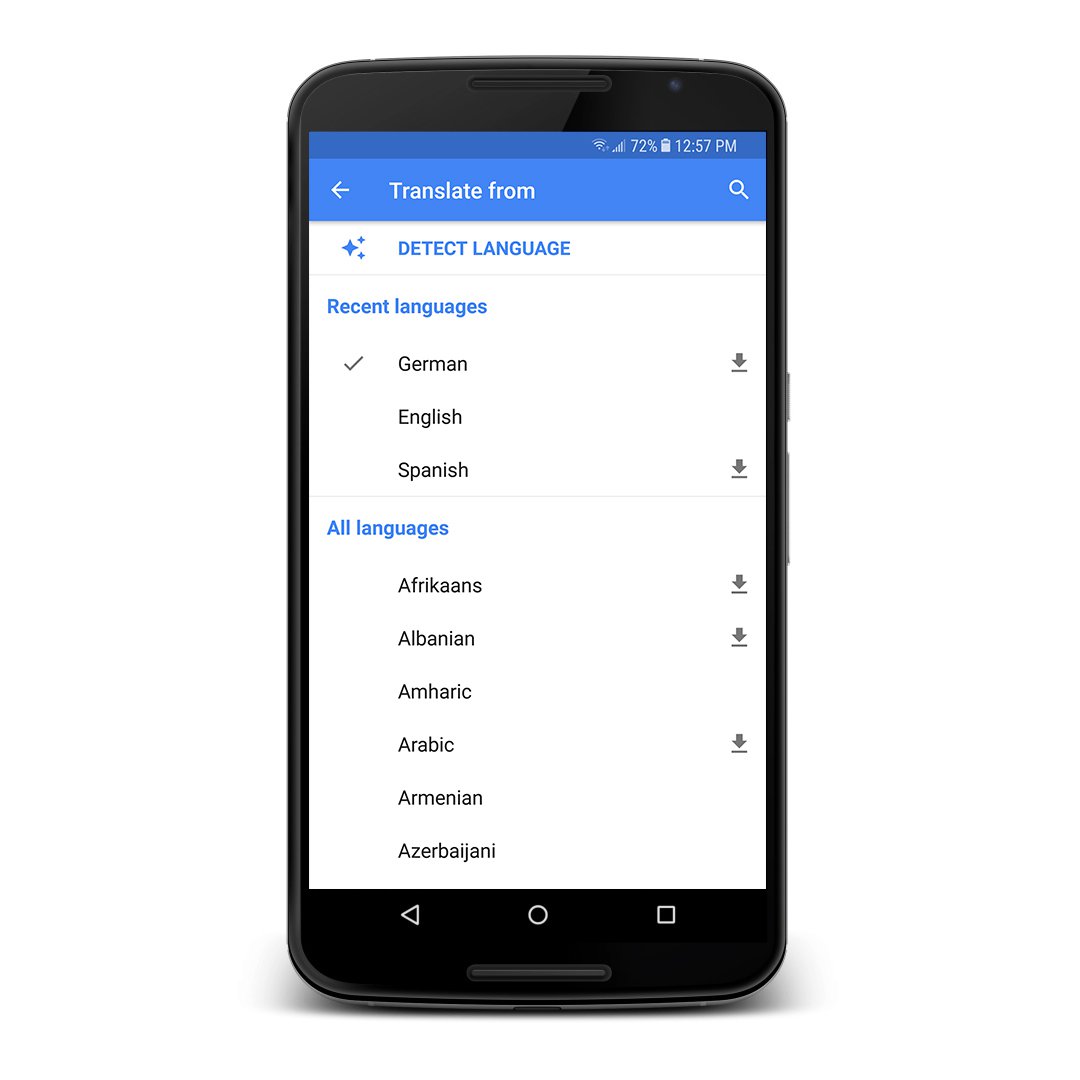
Que vous soyez en mission dans le monde, ou auprès de migrants dans votre ville, vous pouvez souffrir de la barrière de la langue.
L’application Google Translate, sur iOS ou Android, est la façon la plus puissante de traduire plus de 100 langues. Bien sûr, sur votre ordinateur, vous pouvez saisir une phrase et obtenir sa traduction. Mais vous pouvez faire bien plus sur votre mobile.
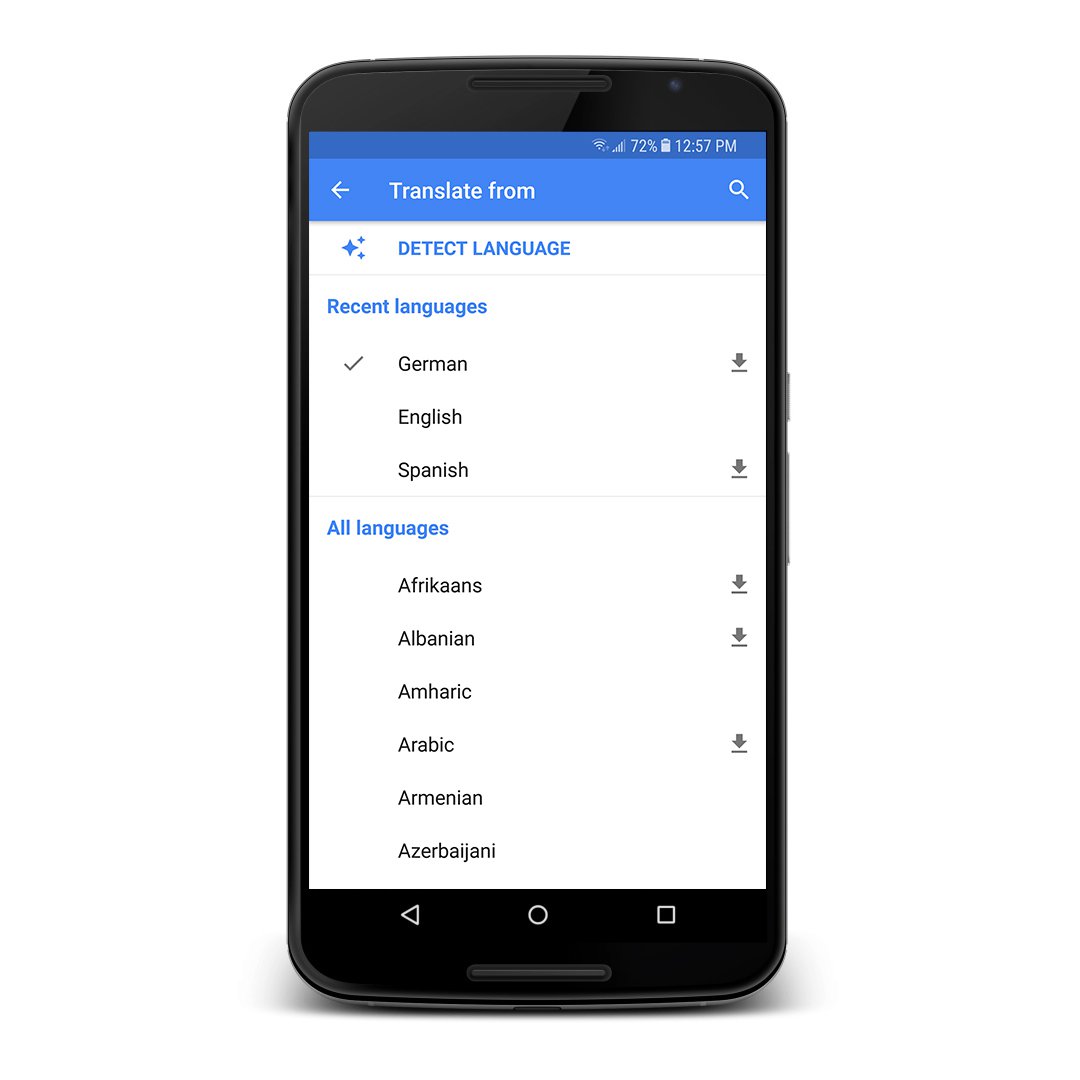
Un interprète bidirectionnel dans votre poche.
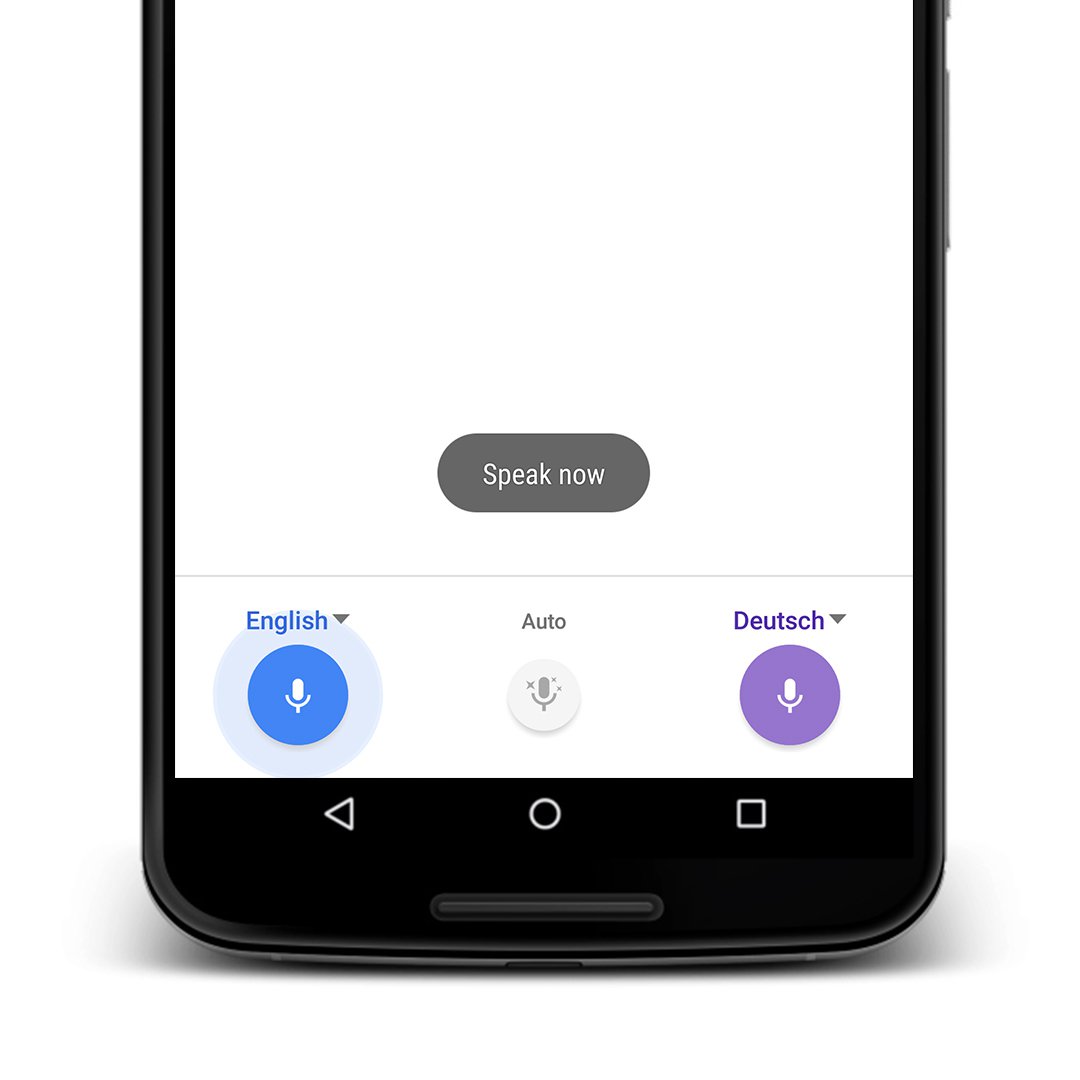
Le Mode Conversation est peut-être l’outil le plus utile pour un reporter. Quand vous touchez le bouton micro, Translate écoute une conversation, reconnaît laquelle des deux langues est utilisée et traduit la traduction à voix haute et sur l’écran.
Vous avez besoin de comprendre ce texte en portugais ? Le Mode Conversation possède une reconnaissance vocale en 30 langues.
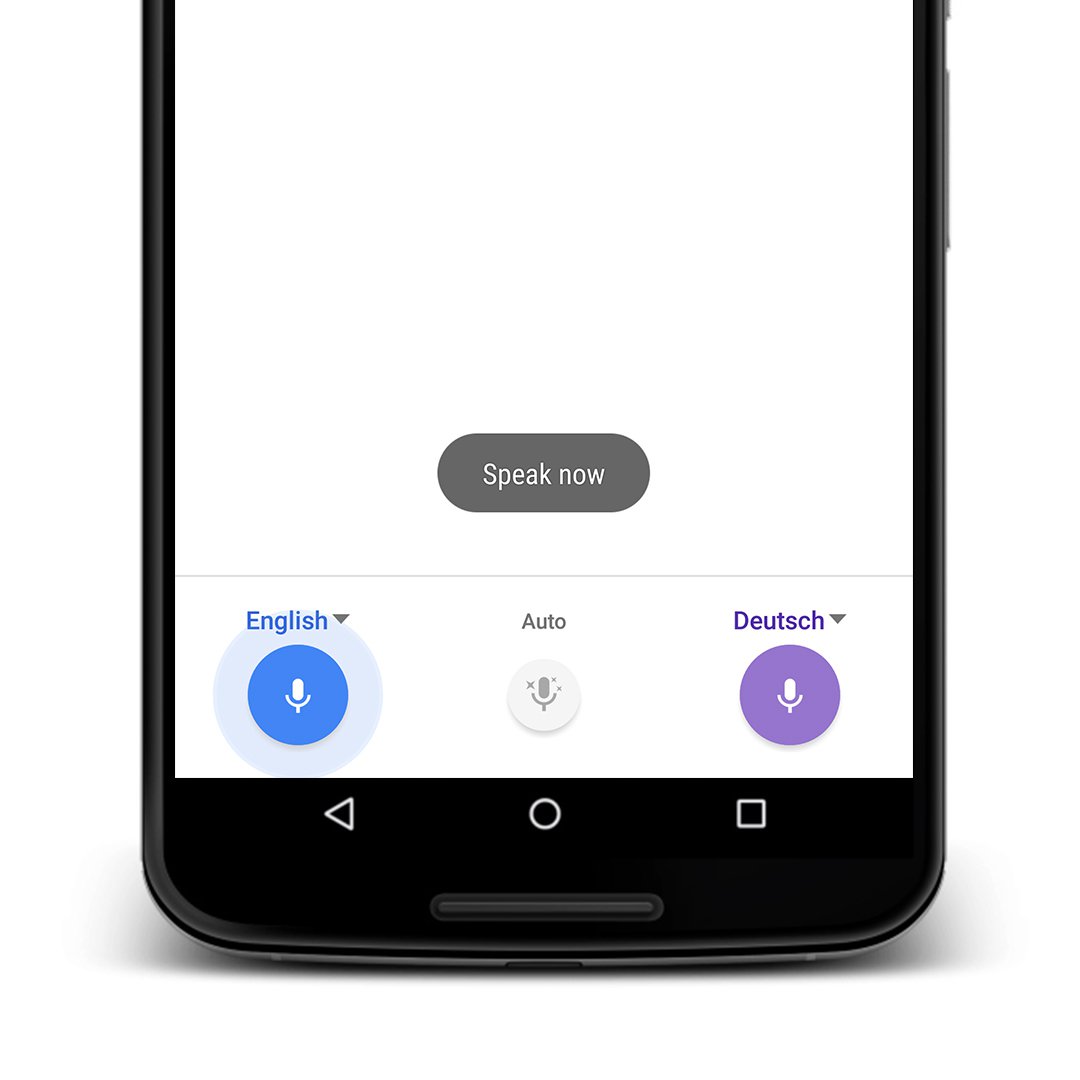
Utiliser la caméra de votre mobile pour traduire des signes.
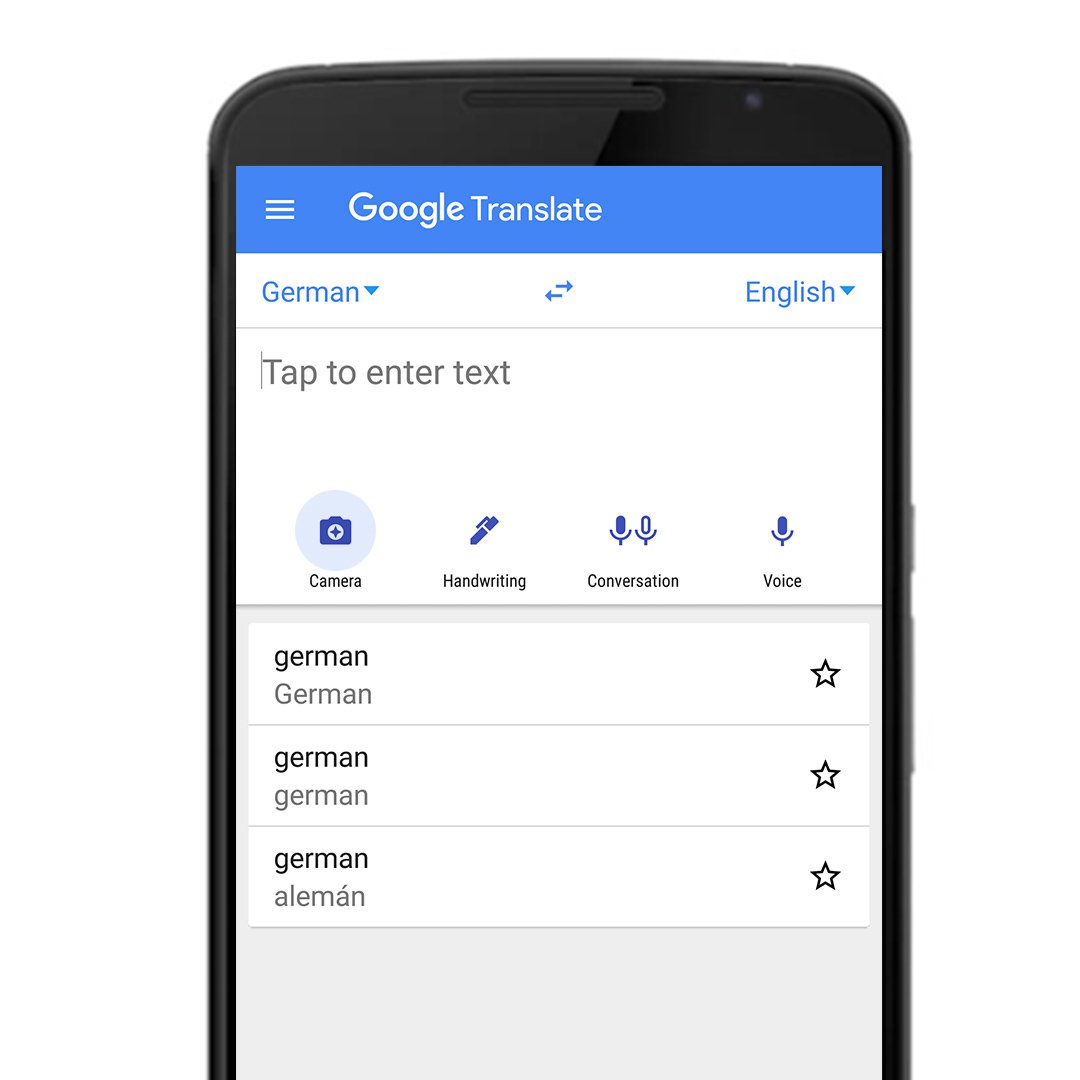

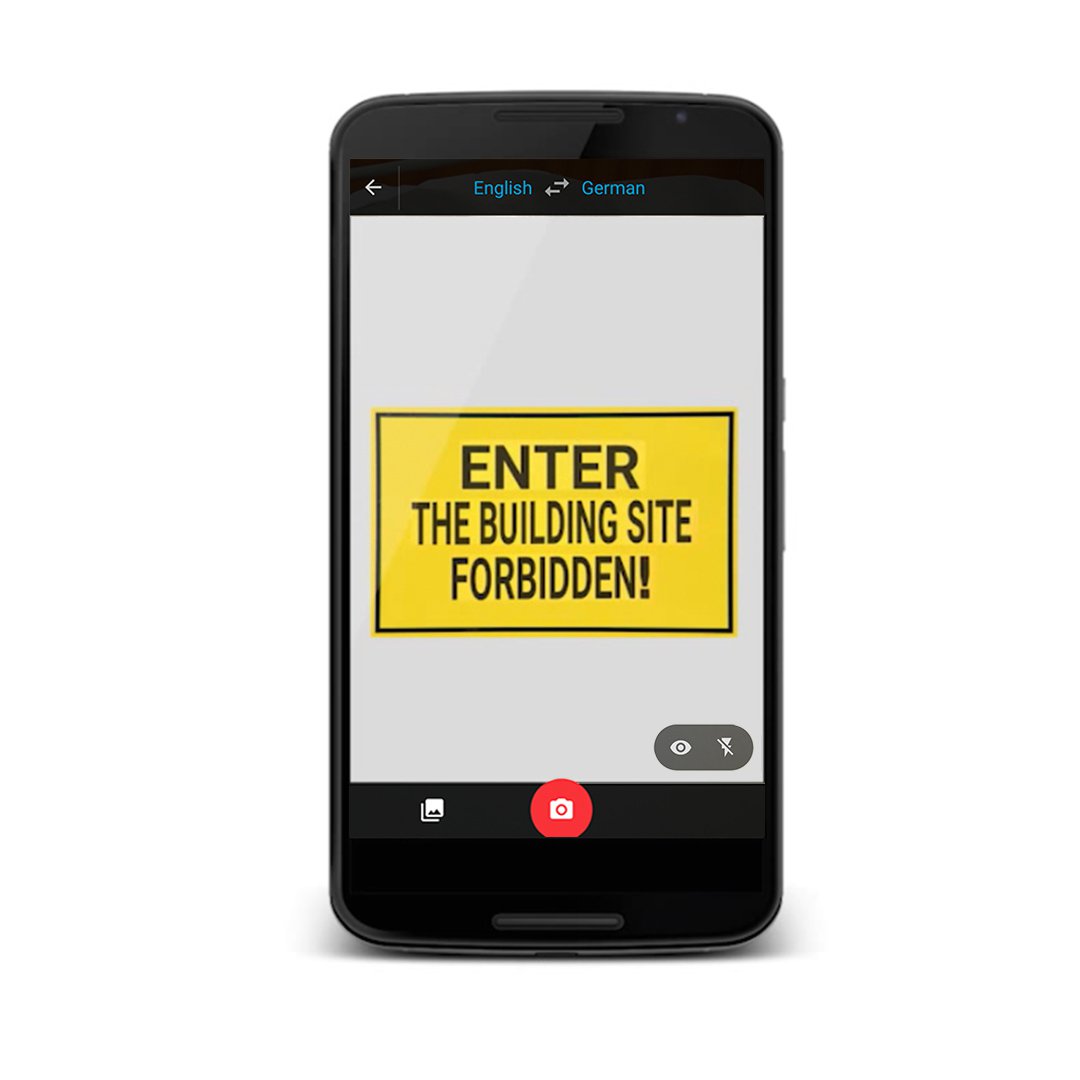
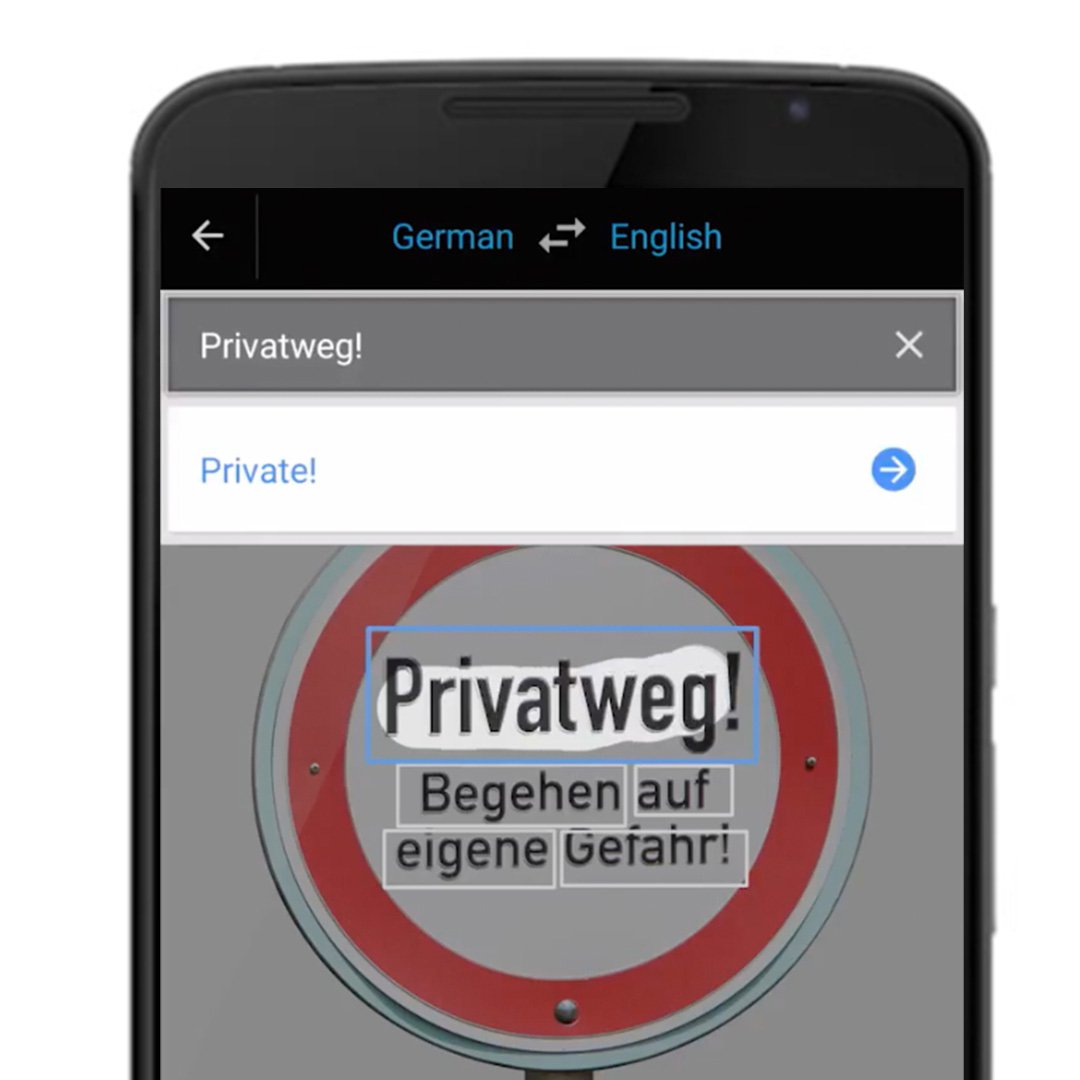
Et si vous avez besoin de savoir ce qu’un signe ou un document signifie ? Utilisez Word Lens pour des traductions instantanées.
Paramétrez la langue source et la langue cible, puis cliquez sur l’icône de caméra.
Pointez la caméra sur les mots que vous voulez traduire.
En une fraction de seconde, Word Lens traduira les mots détectés par la caméra.
Si le texte n’est pas reconnaissable par Word Lens, vous pouvez utiliser la fonction numérisation. Il vous suffit de surligner chaque mot ou phrase pour obtenir la traduction.
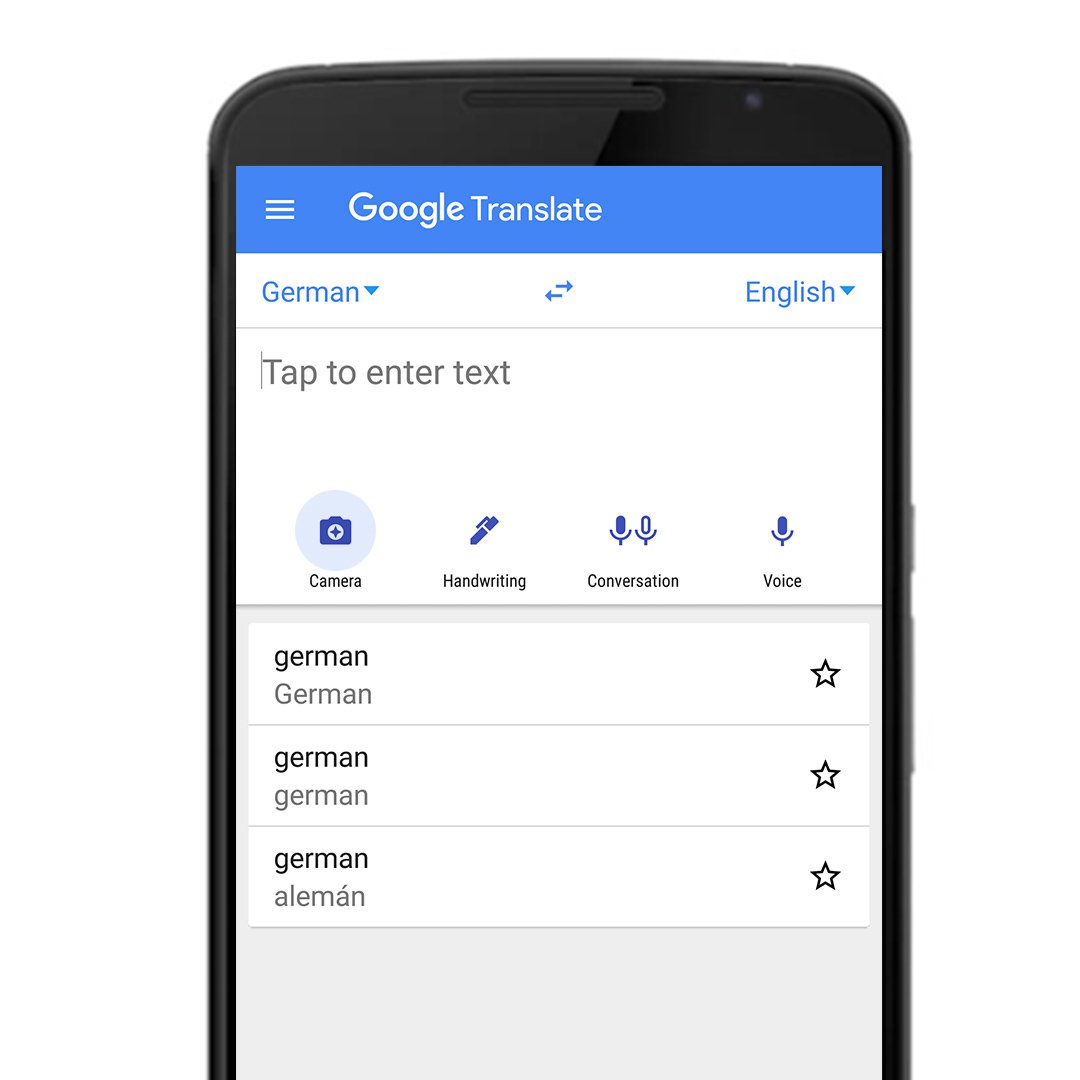

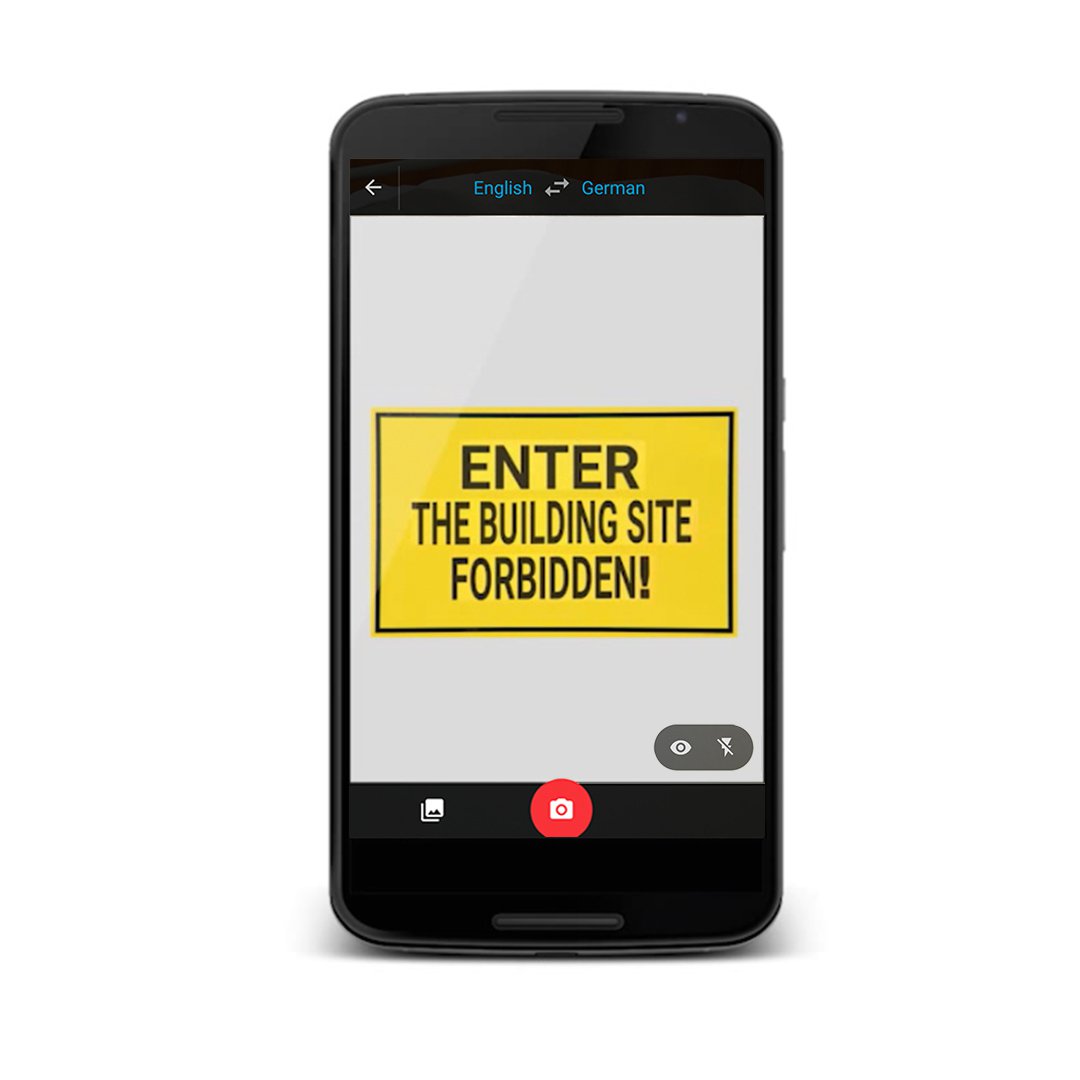
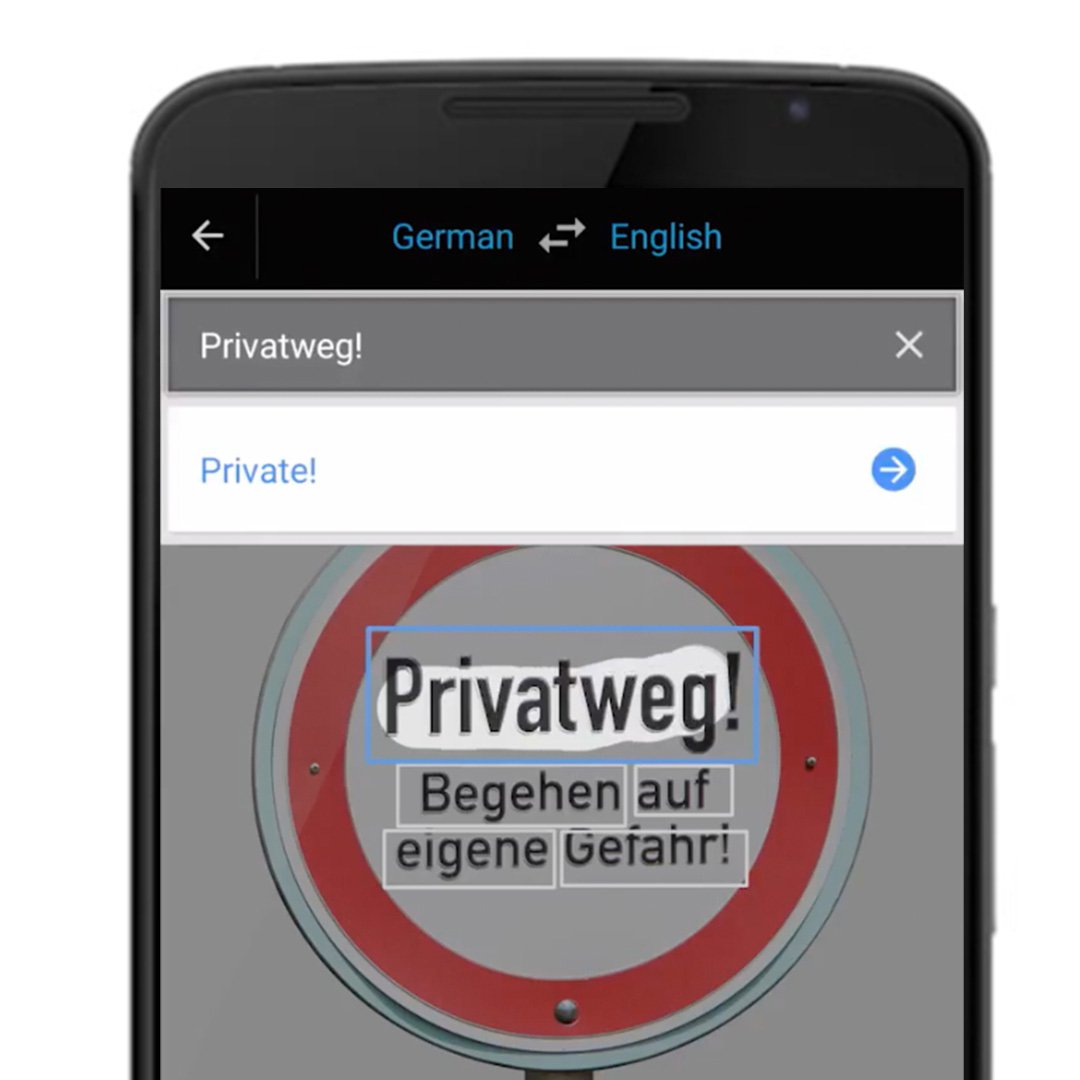
Traduire sans connexion Internet.
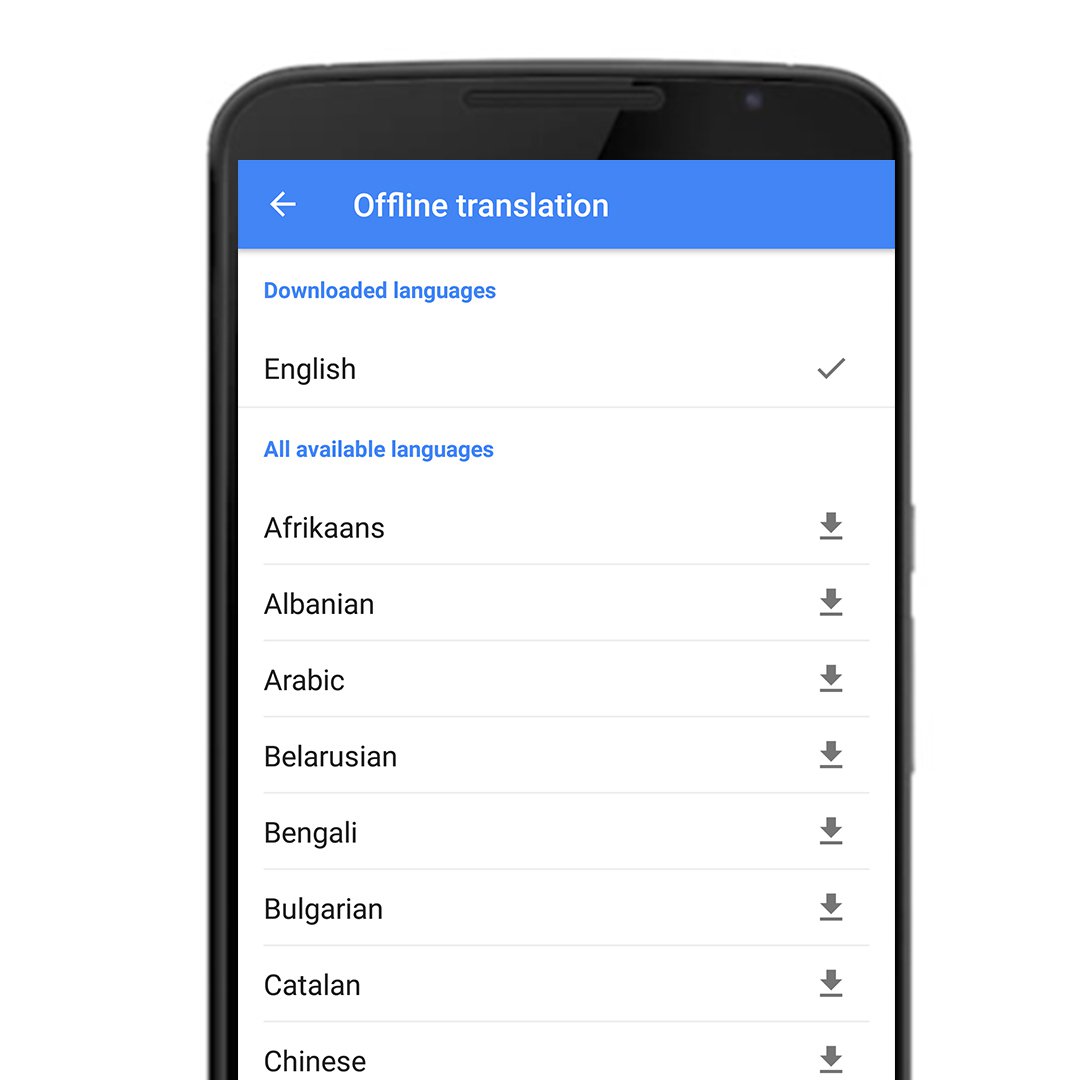
Si vous n’avez pas de réseau ou que vous voulez économiser vos données, pas de problème. Sur la plupart des téléphones, vous pouvez télécharger un pack de langue pour obtenir des traductions instantanés hors ligne. Ainsi, Word Lens fonctionnera sur tous les téléphones sans connexion de données.
Menez des conversations, lisez des panneaux et traduisez hors ligne grâce à l’application Translate. Pour la télécharger gratuitement, il vous suffit de vous rendre sur l’App Store de votre iPhone ou sur le Play Store de votre Android.
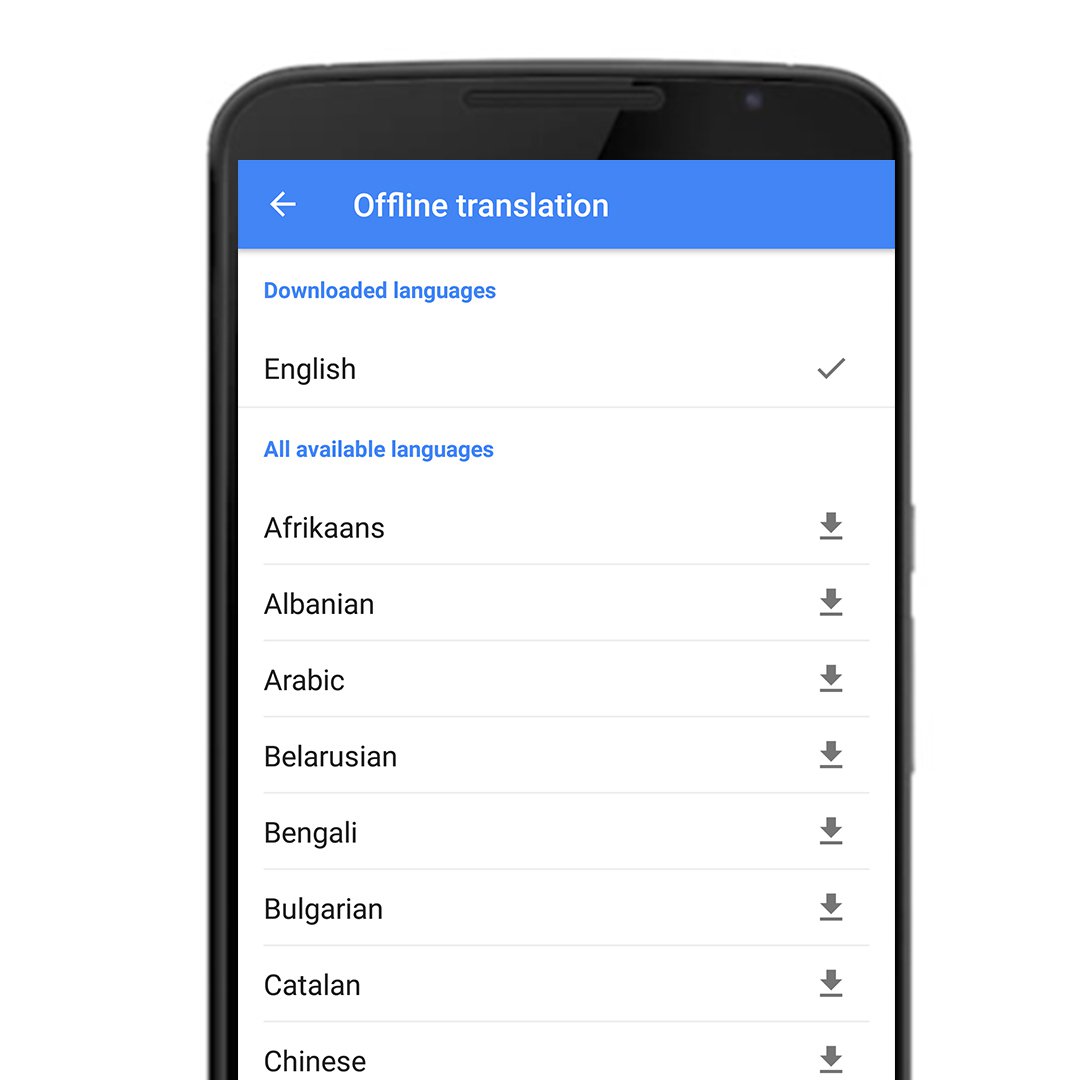
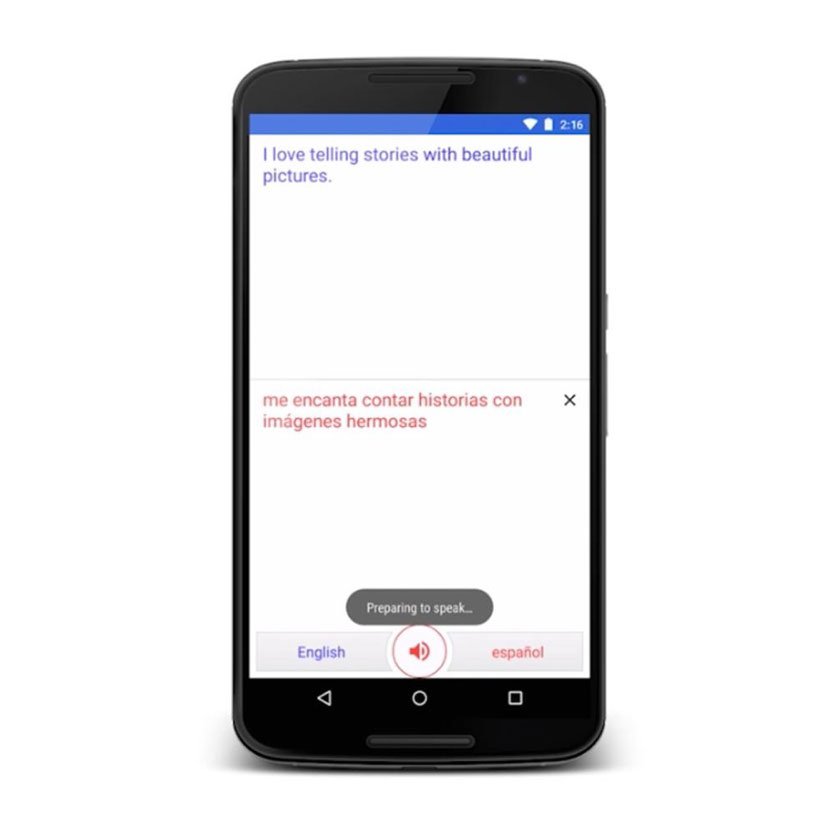
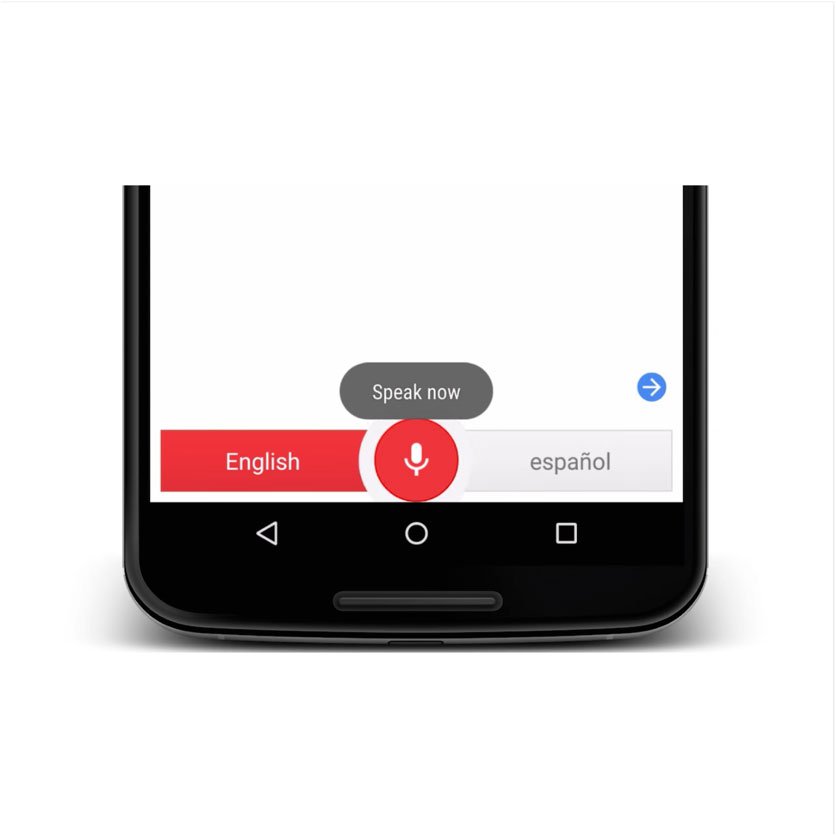

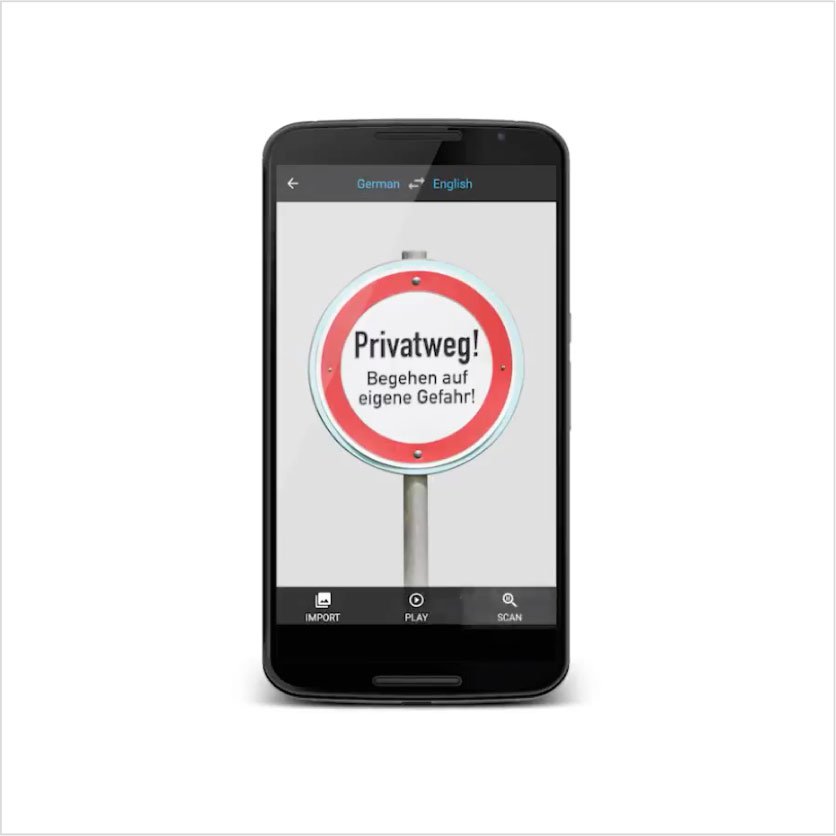
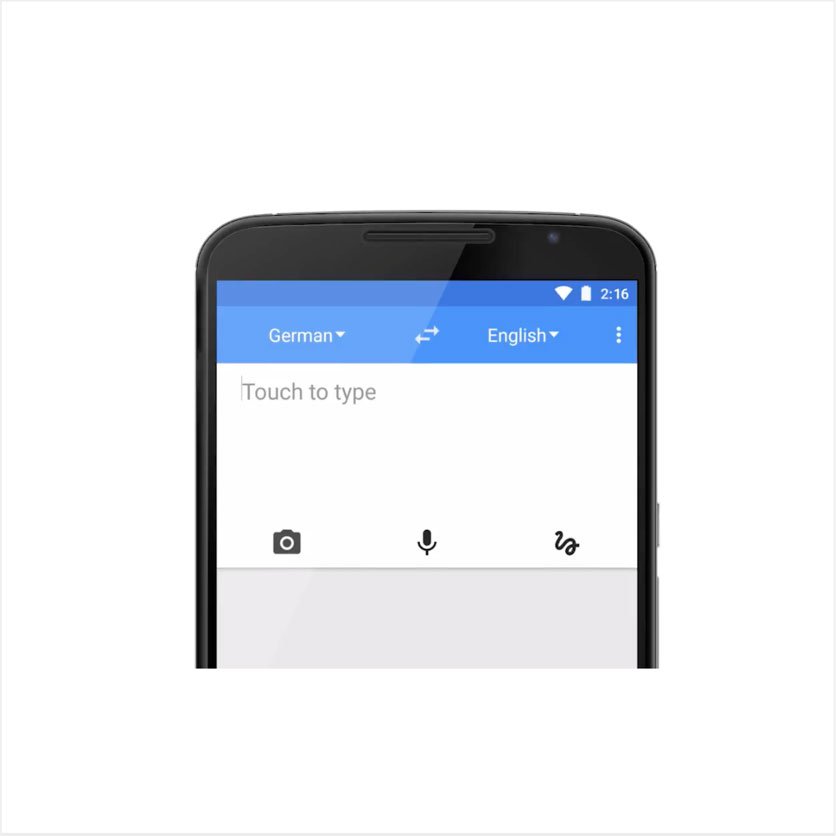
-
-
-
Google Scholar : accédez à des documents juridiques et académiques.
LeçonTrouvez rapidement des faits avérés et des opinions d’experts.